Регламентована звітність
Модуль призначений для налаштування бухгалтерської та іншої регламентованої законодавством звітності та подальшого друку форм звітів.
Для регламентованої законодавством звітності, Комплекс містить шаблони налаштувань, на основі яких можна сформувати власні шаблони згідно з бухгалтерськими налаштуваннями поточної бази. Всі регламентовані звіти розподілені на розділи відповідно типу звітів (бюджетні та госпрозрахункові), терміну звітності (місячні, квартальні річні) та іншим критеріям.
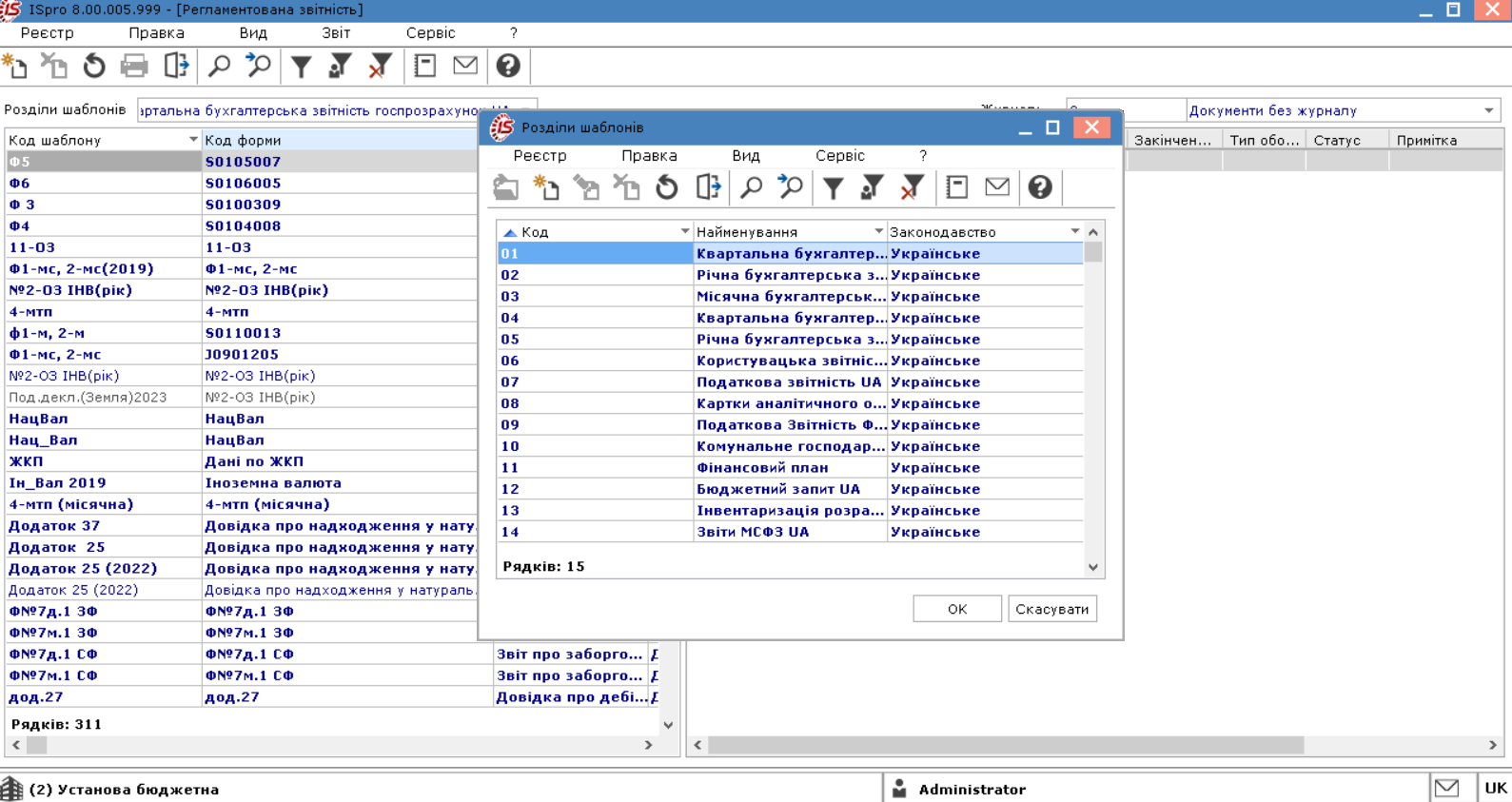
У полі Розділи шаблонів по клавіші F3 (шляхом натискання кнопки зі стрілкою
(![]() ), що розміщена праворуч від
поля Розділи шаблонів) проводиться виклик Розділів шаблонів, що відображає
системні розділи шаблонів. За необхідності можуть створюватись користувацькі розділи
шаблонів.
), що розміщена праворуч від
поля Розділи шаблонів) проводиться виклик Розділів шаблонів, що відображає
системні розділи шаблонів. За необхідності можуть створюватись користувацькі розділи
шаблонів.
У вікні Розділи шаблонів по пункту меню Реєстр / Створити або клавішею Ins можна створити власний розділ шаблонів зазначивши Код розділу і Найменування.
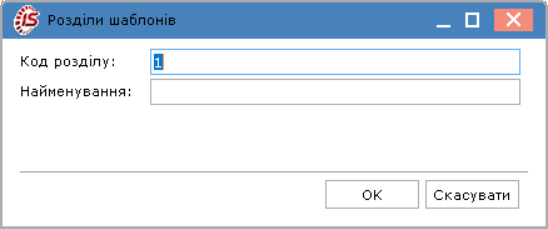
Для відображення шаблонів всіх розділів у полі Розділи шаблонів, потрібно очистити клавішею Пробіл значення поля.
У полі Журнал вибирається журнал (Всі журнали, налаштовані журнали або Документи без журналу) для шаблону звіту і розрахунків по ньому. Нові призначені для користувача журнали додаються в модулі Налаштування на вкладці Довідники / Журнали.
У модулі Керування доступом системи Головна книга на вкладці Журнали визначається розмежування доступу користувачам до налаштування шаблонів звітів. При налаштуванні параметра Налаштування звітності Головної книги і при налаштуванні параметра Розрахункова звітність Гол. книги визначається формування розрахункових даних по них.
Після вибору розділу та журналу відображаються шаблони регламентованої звітності, які налаштовані на стандартний план рахунків (згідно законодавства).
Створення користувацьких шаблонів для налаштування під план рахунків підприємства проводиться методом копіювання системного шаблону. Користувацький шаблон регламентованої звітності
У шаблоні налаштування форми можливе довільне редагування рядків і колонок, вказуються параметри розрахунку параметру форми (такі як: отримання за вказаний розрахунковий період вхідного і вихідного сальдо за рахунком/аналітикою рахунку; дебетових і кредитових оборотів за рахунком/аналітикою рахунку, використання значення довільної клітинки будь-якого шаблону, підсумкових сум). Іншою основною функціональною можливістю модуля є створення архіву розрахунків для кожної форми звітності в розрізі облікових періодів зі збереженням всіх коригувань (у т. ч. і ручних коригувань).
У модулі Регламентована звітність доступно логічне видалення шаблонів по клавіші F8 або по пункту меню Реєстр / Видалити. Щоб відобразити видалені звіти необхідно виконати команду по пункту меню Вид / Показувати лог.видал. При відображенні логічно видалених шаблонів за необхідності по пункту меню Реєстр / Відновити лог.видал або пункту меню Реєстр / Видалити лог.видал відповідно можна відновити або фізично видалити шаблон.
Згідно з позицією меню Реєстр / Перемістити в журнал або за клавішею Shift + Ins здійснюється переміщення шаблону з одного журналу в інший (тільки для користувацьких шаблонів).
Згідно з позицією меню Реєстр / Перемістити в розділ або за клавішею Ctrl + Q здійснюється переміщення шаблону з одного розділу в інший (тільки для користувацьких шаблонів).
За потреби проводиться експорт/імпорт призначеного для користувача шаблону налаштувань форми. Для цього необхідно:
- у базі-джерелі встановити курсор на шаблон, що експортується в реєстрі. Вибрати пункт меню Реєстр / Експорт (комбінація клавіш Alt + E). Вказати довільний каталог на локальному диску;
- у базі-джерелі вибрати пункт меню Реєстр / Імпорт (комбінація клавіш Alt + I). Вказати файл архіву налаштування шаблону (приклад, RGOTCH_20110329). Далі відкриється вікно з реквізитами імпортованого шаблону.
Після налаштування користувацького шаблону в реєстрі розрахунків форм звітності створюються і розраховуються дані для форм звітності за вказаними параметрами розрахунку (права таблиця). Згідно з позицією меню Реєстр / Створити або клавіші Ins відкривається вікно Створення розрахунку, в якому заповнюються поля:
- Період розрахунку - заповнюється шляхом вибору періоду по клавіші F3;
- Тип балансу - обирається по клавіші F3 зі списку (Обліковий / Валютний);
- Номер звіту - заповнюється вручну;
- Примітка – заповнюється вручну при необхідності;
- Валюта фільтру – вибирається зі списку по клавіші F3;
- Валюта звіту – вказується валюта, в якій відображатимуться значення в звіті (Облікова / Ін. валюта);
- Параметр Поденний розрахунок вказується при необхідності деталізації звітів по днях проводок. Приклад такого звіту – 372 FR Довільна форма звітності з поденним розрахунком.
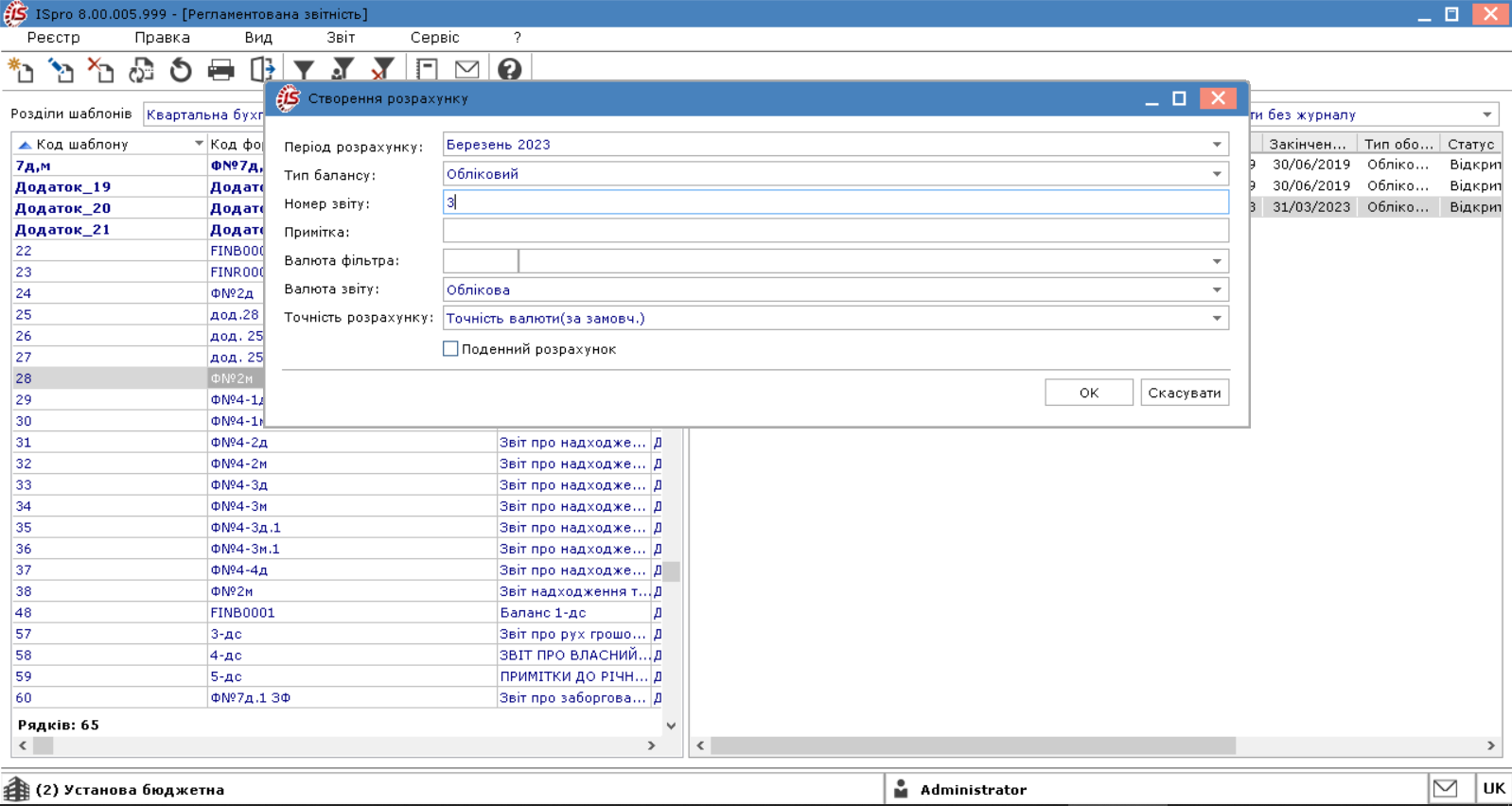
У результаті буде створена група Розрахунку з першим записом – типу Первинний розрахунок.
Якщо підприємство веде централізований облік, то існує можливість створити консолідований розрахунок. Розрахунок консолідованої форми проводиться на тому ж шаблоні, але в осередку відображаються суми з розрахунків підлеглих структурних одиниць. Консолідований розрахунок може здійснювати тільки той користувач, у якого в підсистемі Головна книга в модулі Доступ до даних встановлено параметр Створення консолідованого розрахунку і встановлений режим Консолідація.
Відкрити для перегляду поточні дані розрахунку можна за допомогою клавіші Enter, попередньо встановивши курсор на останньому записі в групі розрахунку, або за допомогою комбінації клавіш Ctrl + Enter, попередньо встановивши курсор на групу розрахунку.
У результаті відкривається вікно Розрахунок форми для перегляду розрахованих даних звіту форми.
В осередку розрахунку форми (перетин колонки і рядку) за допомогою клавіші Enter відкривається вікно роз'яснення розрахункової суми.
Перегляд розрахунку і шаблону можливий одночасно кількома користувачами, а редагувати – має право тільки один користувач.
Коригування даних форм звітності після розрахунку можна здійснити декількома способами:
- провести зміни в документах, проводки яких збираються у звіт - це основний та бажаний метод;
- провести коригування безпосередньо в розрахунку - використовується в разі нестачі часу для пошуку проблеми та необхідності швидко отримати результати.
Необхідно зайти всередину розрахунку і вручну відкоригувати дані комірки детального рядка. Така комірка відображається зеленим кольором. При виході із запису після такого редагування розрахунку типу Первинний автоматично створюється новий запис групи розрахунку – Коригування, де зберігаються дані ручної модифікації та нові розрахункові суми. При наступній зміні запису розрахунку типу Коригування за запитом Зберегти зміни в поточну коригування можна зберегти нові дані в поточному записі або створити новий запис типу Коригування.
У реєстрі розрахунків за шаблоном за пунктом меню Реєстр / Перерахувати здійснюється перерахунок існуючої таблиці. У результаті перерахунку видаляються всі проміжні розрахунки і коригування. Повністю переформується розрахунок (як при створенні) і залишається тільки первинний розрахунок. Якщо в розрахунку є хоч один запис закритого статусу, то пункт меню Реєстр / Перерахувати неактивний.
Згідно з позицією меню Реєстр / Статус або комбінацією клавіш Alt + S змінюється статус (Відкритий, Закритий) для всієї групи розрахунку, або за діапазоном від поточного запису до першого (останнього) запису з розрахунку.
Дозволено тільки видалення останнього запису в групі розрахунку, або всієї групи розрахунку, якщо вона не містить закритих записів.
У вікні Параметри розрахунку комірки меню для типу оборотів дебету і кредиту по комбінації клавіш Ctrl + Enter відкривається вікно Деталізація сум розрахунку, в якому відображається реєстр проводок обороту. При використанні комбінації клавіш Ctrl + Enter у реєстрі проводок відображається документ-підстава або операція.
У вікні розрахунку форми за допомогою клавіші F9 (пункт меню Реєстр / Друк) і комбінації клавіш Alt + F9 (пункт меню Звіт / Формування звіту) викликаються форми звітів.
Існує можливість перегляду інформації про редагування шаблону. Висновок протоколу по конкретному шаблону: Shift + F10, у вікні задати дати з та по формування протоколу коригування шаблонів регламентованої звітності. Висновок протоколу по всіх шаблонах: Alt + F10.
